Como sincronizar músicas do Spotify para o iPod Classic/Nano/Shuffle/Touch
O Apple iPod, em todos os seus aspectos, era um excelente reprodutor de música portátil. Ele vem em uma variedade de modelos, incluindo iPod Classic, iPod Mini, iPod Nano, iPod Shuffle e iPod Touch. Eles são compactos e cabem confortavelmente nas palmas das mãos e nos bolsos. A maioria dos modelos pode armazenar vídeos, músicas, imagens e até executar aplicativos. Portanto, o Apple iPod é uma escolha sólida se você deseja ouvir música sem os recursos de chamadas e dados móveis de um telefone. Se você baixou músicas do Spotify, pode mover os downloads do Spotify para o iPod? Se você precisar sincronizar músicas de Spotify para iPod, então este guia irá ajudá-lo a tornar sua vida musical mais fácil. Vamos nos concentrar em detalhes sobre como sincronizar os downloads do Spotify com o iPod.
Guia de conteúdo Parte 1. Posso reproduzir o Spotify no meu iPod?Parte 2. Como reproduzir o Spotify diretamente no iPod Touch?Parte 3. Como reproduzir Spotify no iPod Classic/Nano/Shuffle?Parte 4. Palavras Finais
Parte 1. Posso reproduzir o Spotify no meu iPod?
Você pode jogar Spotify no Apple iPod? Infelizmente, a resposta é não. Aqui estão alguns motivos pelos quais você não pode reproduzir o Spotify diretamente no iPod ou sincronizar músicas baixadas do Spotify para o iPod.
1. Não existe aplicativo Spotify para a maioria dos modelos de iPod
Os mais apple iPod modelos, como iPod Classic, iPod Mini, iPod Nano e iPod Shuffle, são usados como reprodutores de mídia ou dispositivos externos de armazenamento de dados e não podem se conectar a uma rede celular por meio de um cartão SIM ou de outra forma. Eles também não podem executar aplicativos fora dos itens pré-instalados. Não há App Store para eles. Portanto, é difícil instalar e reproduzir o Spotify diretamente nesses modelos de iPod da Apple.
Se você possui um iPod Touch, pode tentar instalar o Spotify na App Store, pois o iPod Touch é um dispositivo móvel baseado em iOS. Seu design é quase idêntico ao do iPhone e pode executar a maioria dos aplicativos de terceiros para iPhone na App Store.
2. Proteção DRM e compatibilidade
Atualmente, os formatos de arquivo de áudio suportados pelo Apple iPod normalmente incluem MP3, AAC/M4A, AIFF, WAV, audiolivro Audible e Apple Lossless. Formatos alternativos de áudio de código aberto, como Ogg Vorbis e FLAC, não são suportados sem a instalação de firmware personalizado em um iPod (por exemplo, Rockbox). Por outro lado, embora Spotify usa OGG Vorbis para streaming de música, o Apple iPod não consegue ler esses arquivos mesmo se você tiver instalado o Rockbox porque o formato de áudio é criptografado por DRM no Spotify. Devido ao DRM, você não pode sincronizar músicas do Spotify com o iPod ou qualquer outro dispositivo.
Em resumo, embora o Apple iPod permita aos usuários armazenar arquivos de áudio para reprodução, parece impossível importar músicas do Spotify no iPod devido a problemas de compatibilidade de formato e DRM. Nesse caso, como jogar Spotify no seu aparelho iPod? Continue lendo para descobrir.
Parte 2. Como reproduzir o Spotify diretamente no iPod Touch?
Como mencionamos acima, apenas o iPod Touch pode instalar o Spotify. No entanto, nem todos os modelos de iPod Touch suportam Spotify. Para instalar o Spotify em dispositivos iOS, a versão deve ser iOS 14 ou posterior. Entre todos os modelos de iPod Touch, apenas o iPod Touch de última geração (7ª geração) pode atender aos requisitos de sistema mais recentes do Spotify. Um iPod Touch mais antigo (1ª a 6ª geração) não pode rodar até iOS 13 ou posterior. Devido a isso, você não poderá instalar o Spotify no seu iPod Touch antigo.
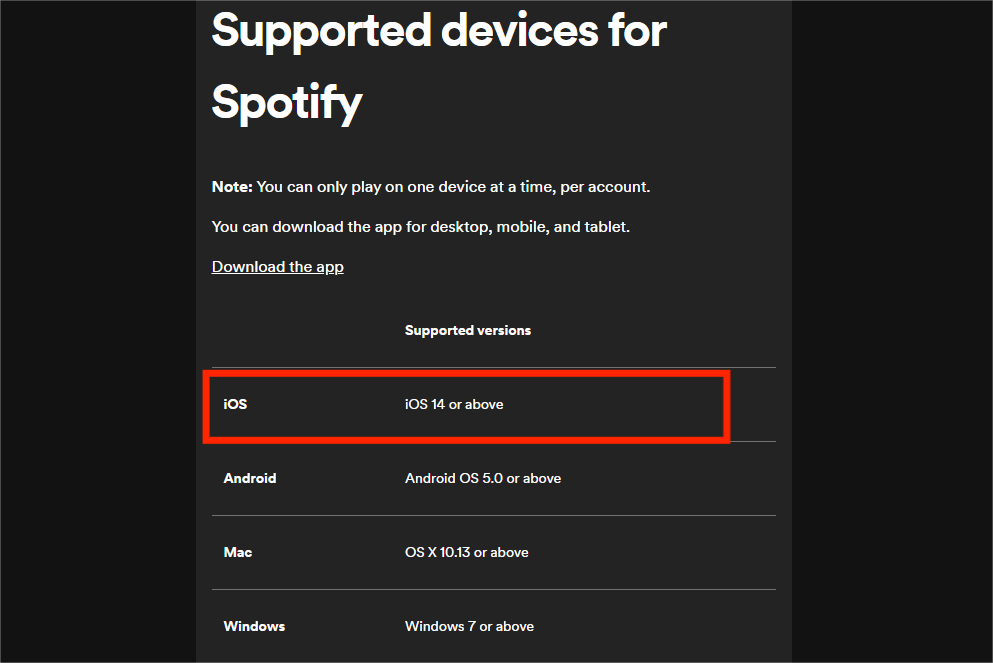
Siga os passos abaixo para instalar o Spotify no iPod Touch (7ª geração).
Passo 1. Abra a App Store no seu iPod Touch e pesquise no Spotify. Clique no aplicativo Spotify e baixe-o no iPod Touch.
Passo 2. Execute o Spotify. Faça login na sua conta.
Passo 3. O modelo de sétima geração se conecta à Internet apenas via Wi-Fi, você pode navegar por qualquer música ou playlist online. Se você for assinante do Spotify Premium, poderá baixar músicas para tocar offline.
🟠Nota: Em 10 de maio de 2022, a Apple descontinuou o iPod Touch. Embora seu sistema operacional ainda seja compatível com a Apple (apenas correções de bugs), é difícil dizer que um dia no futuro o serviço interromperá as atualizações.
Parte 3. Como reproduzir Spotify no iPod Classic/Nano/Shuffle?
Como jogar Spotify no iPod Classic, iPod Mini, iPod Nano, iPod Shuffle e iPod Touch mais antigo? Para tornar as músicas baixadas do Spotify reproduzíveis em seus reprodutores de mídia portáteis, você precisa da ajuda de uma ferramenta de terceiros como AMusicSoft Spotify Music Converter. Independentemente de você ter assinado o Spotify Premium ou não, o AMusicSoft permite que você baixe qualquer música para ouvir offline.
Com a tecnologia de decodificação avançada da AMusicSoft, é possível remover DRM do Spotify músicas. Sem DRM, você pode convertê-los para MP3, AAC, FLAC, WAV, AIFF e ALAC, preservando a qualidade de som original e as tags ID3. Todos esses formatos são acessíveis em quase todos os dispositivos de mídia, como Apple iPods, reprodutores de MP3 Sony, alto-falantes inteligentes, etc. Spotify continua pausando no seu dispositivo, você pode reproduzi-los em outros tocadores de música imediatamente. Ou seja, utilizando AMusicSoft Spotify Music Converter tornará sua sessão de audição ilimitada. Esta ferramenta de conversão é 100% confiável e garantida e é cinco vezes mais rápida que outras ferramentas de conversão.
Baixe músicas do Spotify para iPod
Como sincronizar música do Spotify para o iPod? O primeiro passo é baixar músicas do Spotify sem DRM no formato suportado pelo iPod usando AMusicSoft. Veja como:
Passo 1. Se você não instalou o AMusicSoft Spotify Music Converter ainda assim, você pode clicar no botão abaixo para o instalador e, depois de instalado, você estará pronto para começar!
Download grátis Download grátis
Passo 2. Abra o AMusicSoft Spotify Music Converter. Você encontrará o web player Spotify integrado. Faça login lá com sua conta gratuita ou premium do Spotify. Agora, você pode arrastar e soltar a música que deseja reproduzir no iPod diretamente no botão “+”.

Passo 3. Quando estiver satisfeito com a seleção das músicas que serão convertidas, você terá agora a opção de escolher o formato como MP3, AAC, etc., e também a pasta de destino dos seus arquivos convertidos para que possa visualizá-los facilmente.

Passo 4. Depois que tudo estiver configurado, você poderá iniciar a conversão clicando no botão "Converter". O tempo da conversão dependerá da quantidade de músicas que você colocou.

Sincronizar música do Spotify com o iPod
Agora que suas músicas do Spotify estão em formato de áudio sem DRM, você pode sincronizá-las do Spotify para o iPod. Para tornar mais fácil para você, forneci as etapas mais simples abaixo.
No macOS Mojave ou anterior ou em um PC com Windows
Passo 1. Abra o iTunes para Windows, vá em Arquivo > Adicionar arquivo à biblioteca. Se você estiver usando o iTunes para Mac, vá em Arquivo > Adicionar à Biblioteca na barra de menu. Em seguida, selecione os arquivos de música baixados do Spotify que deseja adicionar.
Passo 2. Conecte seu iPod ao computador utilizando um cabo USB. Clique no ícone do dispositivo no canto superior esquerdo da janela do iTunes.
Passo 3. Na lista em Configurações no lado esquerdo da janela do iTunes, clique em Música. Marque a caixa de seleção ao lado de Sincronizar músicas. Aqui você pode sincronizar toda a biblioteca de música ou escolher “Playlist, artistas, álbuns e gêneros selecionados”.
Passo 4. Verifique Adicionados recentemente na opção Lista de reprodução. Selecione todas as músicas convertidas do Spotify que você gosta. Em seguida, clique em Aplicar para transferir músicas para o seu iPod.

No macOS Catalina ou posterior
Passo 1. Conecte seu iPod ao Mac. Uma vez feito isso, você verá o dispositivo na barra lateral do Finder. Clique no seu iPod na barra lateral do Finder.
Passo 2. Clique em Música na barra de botões. Selecione a caixa de seleção "Sincronizar músicas com [nome do seu iPod]" para ativar a sincronização de suas músicas. Com a caixa de seleção selecionada, a sincronização está configurada para transferir todas as suas músicas para o seu dispositivo. Escolha aqui "Playlist, artistas, álbuns e gêneros selecionados". Verifique Adicionados recentemente na opção Lista de reprodução. Quando estiver pronto para sincronizar, clique em Sincronizar.

Parte 4. Palavras Finais
Depois de ler todo o conteúdo deste artigo, esperamos que você tenha aprendido como sincronizar o Spotify com o iPod. Também esperamos que agora você possa continuar ouvindo suas faixas favoritas do Spotify usando seu dispositivo iPod. E se você não é um usuário premium do Spotify, você sempre pode baixar e instalar AMusicSoft Spotify Music Converter para que você possa ter suas faixas favoritas do Spotify salvas no seu iPod mesmo sem pagar por um plano de assinatura. Então, o que você está esperando? Baixe e experimente os benefícios que você pode obter do AMusicSoft Spotify Music Converter.
As pessoas também leram
- Como jogar Spotify no iPod Classic?
- Como transferir músicas do Spotify para iPad para reprodução offline
- Os 5 principais conversores Spotify para MP3 que você pode experimentar
- 3 melhores conversores para converter Spotify em MP3
- Como baixar o Spotify no iPod Nano?
- Como converter Spotify para WAV sem perdas online gratuitamente
- Como você pode jogar Spotify no HomePod Mini?
Robert Fabry é um blogueiro fervoroso e um entusiasta que gosta de tecnologia, e talvez ele possa contagiá-lo compartilhando algumas dicas. Ele também é apaixonado por música e escreveu para a AMusicSoft sobre esses assuntos.